Oktatóanyag: Egyéni tartomány hozzáadása a végponthoz
Ez az oktatóanyag bemutatja, hogyan adhat hozzá egyéni tartományt egy Azure Content Delivery Network-végponthoz.
A tartalomkézbesítési hálózati profil végpontneve a azureedge.net altartománya. Alapértelmezés szerint a tartalomkézbesítési hálózati profil tartománya bekerül az URL-címbe.
Például: https://contoso.azureedge.net/photo.png.
Az Azure Content Delivery Network lehetővé teszi egy egyéni tartomány társítását egy tartalomkézbesítési hálózati végponttal. Ez a beállítás az alapértelmezett tartomány helyett egy egyéni tartományt tartalmazó URL-cím alapján szállítja a tartalmat.
Ebben az oktatóanyagban az alábbiakkal fog megismerkedni:
- CNAME DNS-rekord létrehozása.
- Adjon hozzá egy egyéni tartományt a tartalomkézbesítési hálózati végponttal.
- Az egyéni tartomány ellenőrzése.
Ha nem rendelkezik Azure-előfizetéssel, első lépésként hozzon létre egy ingyenes Azure-fiókot.
Előfeltételek
Az oktatóanyag lépéseinek elvégzése előtt hozzon létre egy tartalomkézbesítési hálózati profilt és legalább egy tartalomkézbesítési hálózati végpontot.
- További információ : Rövid útmutató: Azure Content Delivery Network-profil és -végpont létrehozása.
Ha nem rendelkezik egyéni tartománnyal, vásároljon egyet egy tartományszolgáltatónál.
- További információ: Egyéni tartománynév vásárlása.
Ha az Azure-t használja a DNS-tartományok üzemeltetéséhez, delegálja az egyéni tartományt az Azure DNS-be.
- További információ: Delegate a domain to Azure DNS (Tartomány delegálása az Azure DNS-be).
Ha tartományszolgáltatót használ a DNS-tartomány kezeléséhez, folytassa a CNAME DNS-rekord létrehozásával.
CNAME DNS-rekord létrehozása
Ahhoz, hogy egyéni tartományt használhasson egy Azure Content Delivery Network-végponttal, először létre kell hoznia egy canonical name (CNAME) rekordot az Azure DNS-sel vagy a DNS-szolgáltatójával, hogy a tartalomkézbesítési hálózati végpontra mutasson.
A CNAME rekord olyan DNS-rekord, amely egy forrástartománynevet egy céltartománynévre képez le.
Az Azure Content Delivery Network esetében a forrástartomány neve az egyéni tartománynév, a céltartomány neve pedig a tartalomkézbesítési hálózat végpontjának állomásneve.
Az Azure Content Delivery Network átirányítja a forrás egyéni tartományba címzett forgalmat a cél tartalomkézbesítési hálózati végpont állomásnevére, miután ellenőrizte a CNAME rekordot.
Az egyéni tartomány és altartománya egyszerre csak egyetlen végponthoz adható hozzá.
Használjon több CNAME rekordot ugyanazon egyéni tartomány különböző altartományaihoz különböző Azure-szolgáltatásokhoz.
Egy egyéni tartományt különböző altartományokkal képezhet le ugyanarra a tartalomkézbesítési hálózati végpontra.
Feljegyzés
- Ez az oktatóanyag a CNAME rekordtípust több célra használja:
- A forgalom útválasztása CNAME rekordokkal, valamint A- vagy AAAA-rekordtípusokkal is elvégezhető az Azure DNS-ben. Az alkalmazáshoz a következő lépésekkel cserélje le a CNAME rekordot a választott rekordtípusra.
- Az egyéni tartomány tulajdonjogának érvényesítéséhez CNAME rekord szükséges, és elérhetőnek kell lennie az egyéni tartomány tartalomkézbesítési hálózati végponthoz való hozzáadásakor. További részletek a következő szakaszban.
Az Azure DNS aliasrekordokat használ az ugyanazon előfizetésen belüli Azure-erőforrásokhoz.
Aliasrekord hozzáadása az Azure Content Delivery Network-végponthoz:
Jelentkezzen be az Azure Portalra.
A bal oldali menüben válassza a Minden erőforrás lehetőséget, majd az egyéni tartományHoz tartozó Azure DNS-zónát.
Az egyéni tartomány DNS-zónájában válassza a + Rekordkészlet lehetőséget.
A Rekordhalmaz hozzáadása mezőben adja meg vagy válassza ki a következő adatokat:
Beállítás Érték Név Adja meg a tartalomkézbesítési hálózati végponthoz használni kívánt aliast. Például: www. Típus Válassza a CNAME lehetőséget. Aliasrekord-halmaz Válassza az Igen lehetőséget. Alias típusa Válassza ki az Azure-erőforrást. Előfizetés kiválasztása Válassza ki előfizetését. Azure-erőforrás Válassza ki az Azure Content Delivery Network-végpontot. Módosítsa a rekord TTL-ét az ön értékére.
Kattintson az OK gombra.
Egyéni tartomány hozzáadása a tartalomkézbesítési hálózati végponthoz
Miután regisztrálta az egyéni tartományt, hozzáadhatja azt a tartalomkézbesítési hálózati végponthoz.
Jelentkezzen be az Azure Portalra , és keresse meg a tartalomkézbesítési hálózati profilt, amely tartalmazza azt a végpontot, amelyet egy egyéni tartományra szeretne leképzni.
A CDN-profillapon válassza ki a tartalomkézbesítési hálózati végpontot az egyéni tartomány hozzáadásához.
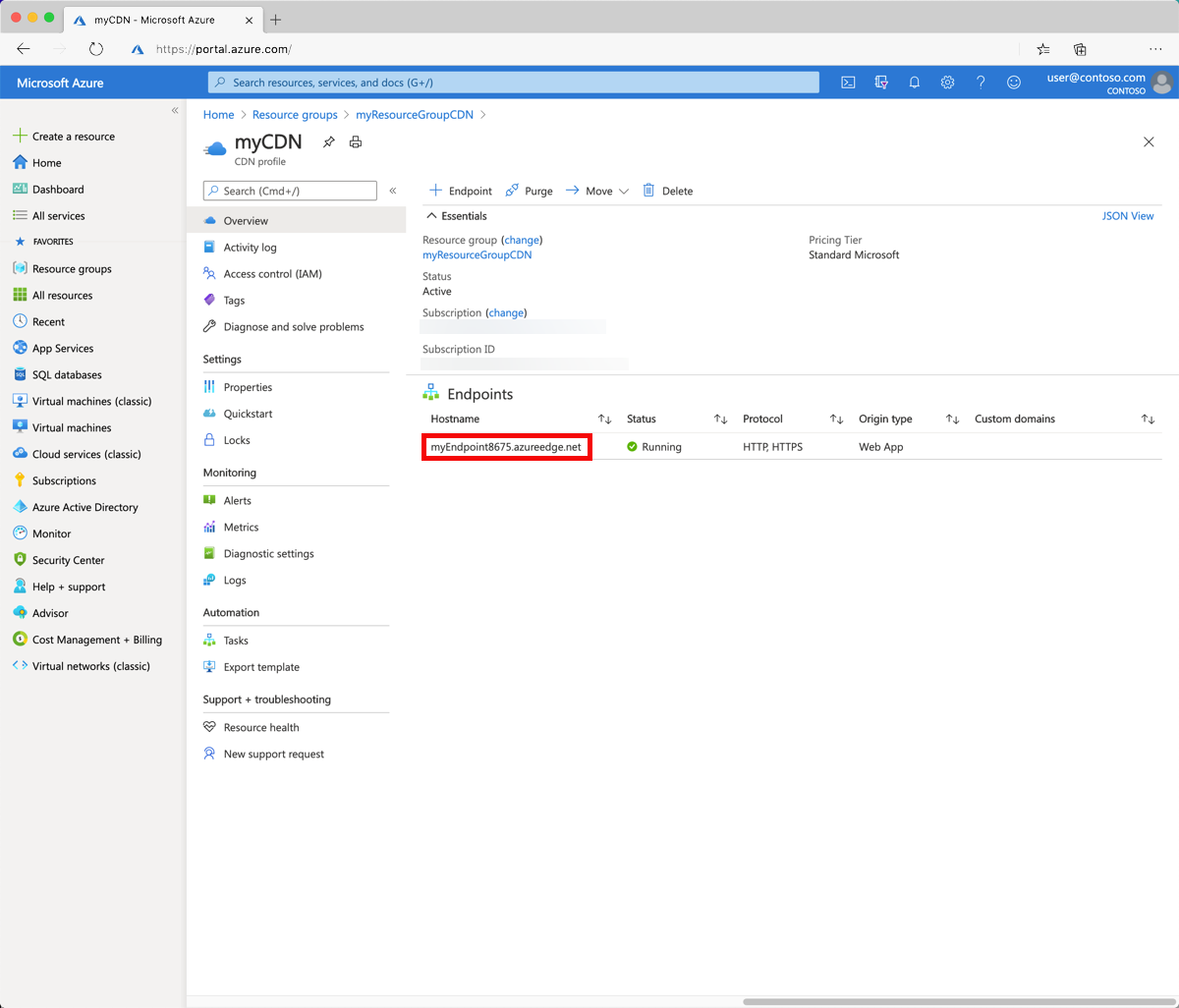
Válassza az + Egyéni tartomány lehetőséget.
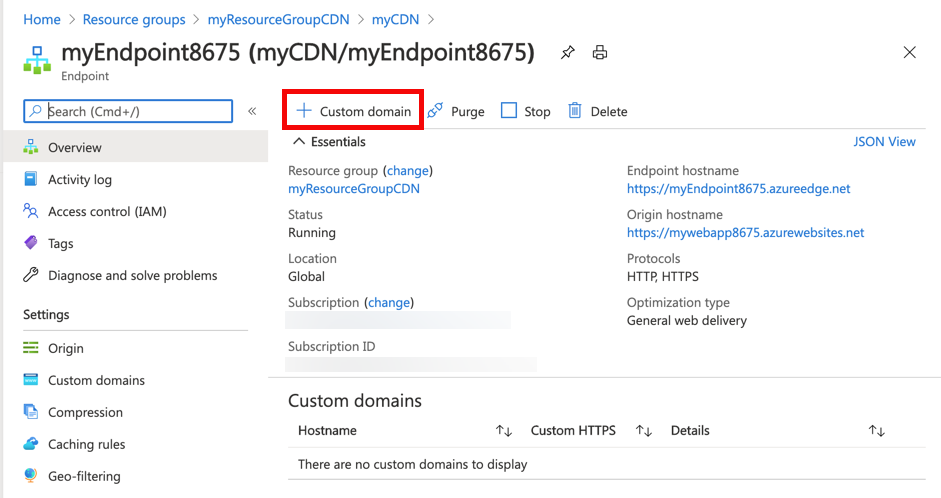
Az egyéni tartomány hozzáadásakor a végpont gazdagépneve létrejön és előre kitöltődik a tartalomkézbesítési hálózati végpont URL-címéről: <endpoint-hostname.azureedge.net>. Ezt az értéket nem módosíthatja.
Az Egyéni gazdagépnév mezőben adja meg az egyéni tartomány nevét az altartomány nevével együtt, amelyet a CNAME rekord forrástartományaként fog használni.
- Például www.contoso.com vagy cdn.contoso.com. Ne használja a cdnverify altartománynevet.
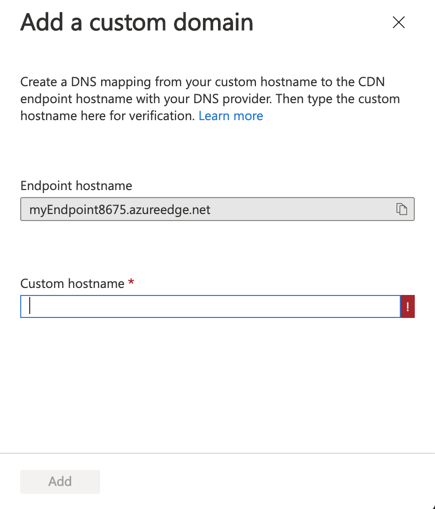
Válassza a Hozzáadás lehetőséget.
Az Azure ellenőrzi, hogy a megadott egyéni tartománynév esetében létezik-e a CNAME rekord. Ha a CNAME helyes, az egyéni tartomány érvényesítve lesz.
Az új egyéni tartománybeállítások propagálása eltarthat egy ideig az összes tartalomkézbesítési hálózati peremcsomóponton:
- A Microsoft Azure CDN Standard típusú profilok propagálása általában 10 perc alatt fejeződik be.
- Az Edgio-ból származó Azure CDN Standard és az Edgio-profilokból származó Azure CDN Premium esetében a propagálás általában 10 perc alatt befejeződik.
Az egyéni tartomány ellenőrzése
Miután befejezte az egyéni tartomány regisztrációját, ellenőrizze, hogy az egyéni tartomány hivatkozik-e a tartalomkézbesítési hálózati végpontra.
Győződjön meg arról, hogy nyilvános tartalommal rendelkezik, amelyet gyorsítótárazni szeretne a végponton. Ha például a tartalomkézbesítési hálózati végpont egy tárfiókhoz van társítva, az Azure Content Delivery Network gyorsítótárazza a tartalmat egy nyilvános tárolóban. Állítsa be a tárolót úgy, hogy engedélyezze a nyilvános hozzáférést, és legalább egy fájlt tartalmaz az egyéni tartomány teszteléséhez.
A böngészőjében navigáljon a fájl címére az egyéni tartomány használatával. Ha például az egyéni tartománya,
www.contoso.coma gyorsítótárazott fájl URL-címének a következő URL-címhez kell hasonlítania:http://www.contoso.com/my-public-container/my-file.jpg. Ellenőrizze, hogy az eredmény ugyanaz-e, mint amikor közvetlenül a endpoint-hostname.azureedge.net> címen <éri el a tartalomkézbesítési hálózati végpontot.
Az erőforrások eltávolítása
Ha a végpontot már nem szeretné egyéni tartományhoz társítani, távolítsa el az egyéni tartományt az alábbi lépésekkel:
Lépjen a DNS-szolgáltatóhoz, törölje az egyéni tartomány CNAME rekordját, vagy frissítse az egyéni tartomány CNAME rekordját egy nem Azure Content Delivery Network-végpontra.
Fontos
A DNS-bejegyzések és az általuk létrehozott biztonsági kockázatok elkerülése érdekében 2021. április 9-től az Azure Content Delivery Networknek el kell távolítania a CNAME rekordokat az Azure Content Delivery Network-végpontokra az erőforrások törlése előtt. Az erőforrások közé tartoznak az Egyéni Azure Content Delivery Network-tartományok, az Azure Content Delivery Network-profilok/-végpontok vagy az Azure-erőforráscsoportok, amelyeken engedélyezve vannak az Egyéni Azure Content Delivery Network-tartományok.
A tartalomkézbesítési hálózati profilban válassza ki az eltávolítani kívánt egyéni tartományt tartalmazó végpontot.
A Végpont lapon az Egyéni tartományok területen jelölje ki és tartsa lenyomva az eltávolítani kívánt egyéni tartományt (vagy kattintson rá a jobb gombbal), majd válassza a Helyi menü Törlés elemét. Válassza az Igen lehetőséget.
Az egyéni tartomány el lesz távolítva a végpontról.
Következő lépések
Ez az oktatóanyag bemutatta, hogyan végezheti el az alábbi műveleteket:
- CNAME DNS-rekord létrehozása.
- Adjon hozzá egy egyéni tartományt a tartalomkézbesítési hálózati végponttal.
- Az egyéni tartomány ellenőrzése.
Folytassa a következő oktatóanyagmal, amelyből megtudhatja, hogyan konfigurálhatja a HTTPS-t egy egyéni Azure Content Delivery Network-tartományon.